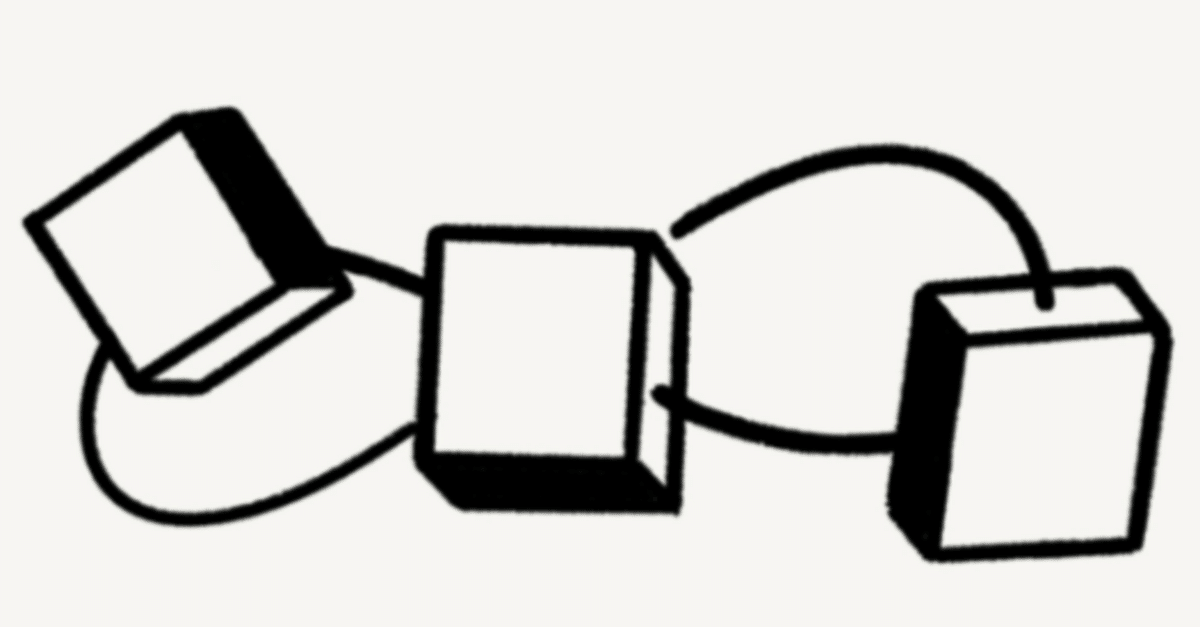
NotionをGoogleドライブと接続してみた
最近NotionプロジェクトをやってみたのがきっかけでNotionへの熱が復活したというところで、今日は最近の新機能とかを見てみたことをちょっとやってみようと思います。今回はGoogleドライブとの接続です。プライベートではほぼGoogle勢で活動しているワタクシなので、なんだか分からなくてもメリットはありそうです。
さっそくやってみます。
何故そんなもの見つけた
なぜそんなことを思いついたかというと、こちらのページ。
Figmaは使わないけどGoogleドライブは毎日のように使用している私としては、これが目に入りました。

詳しくはこちらのページから入ります。
ヘルプセンター>リファレンス>データとインテグレーション
早速Googleドライブと接続してみる
さっそくつなぎます。
接続する対象のNotionデータベースを開きます。
リストの一番右側にある「+」をクリックしてプロパティ(列)を追加します。
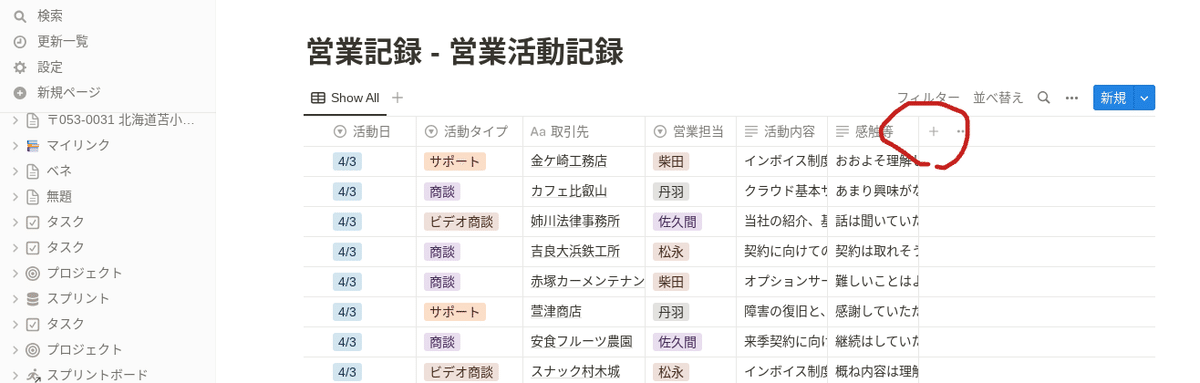
プロパティを検索・追加の欄に「Google」と入力をします。

「GoogleDriveファイル」が表示されるので選択してください。

新しくできた空のプロパティのセルをクリックすると接続の要求画面が出ます。「GoogleDriveに接続」をクリックします。

Googleの認証画面がはじまります。
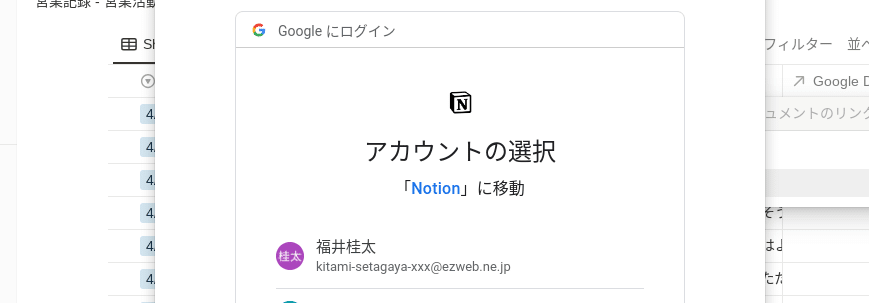
Notionを信頼することの確認画面が出ますので「許可」をします。

接続したら元の画面にもどります。自分のGoogleDriveと接続されるようになりました。
わからんけどやってみた
何ができるのか余り理解しれいないのですが、とにかくなにかやってみます。
プロパティの空白のセルをクリックするとGoogleDriveのURLが求められるようになります。このURLは公開したデータのURLではなく自分としての接続としてリンクされるURLです。
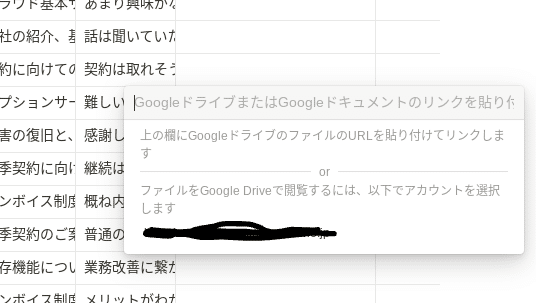
さっそく貼ってみます。

自分のアカウント名(黒塗りのとこ)をクリックすると直接GoogleDriveから必要なファイルを探すこともできます。

調子にのってたくさん貼って見ました。貼ったリンクをクリックすると小さなプレビューが見えますので、ファイル名がクソでもわかりやすいようになっています。
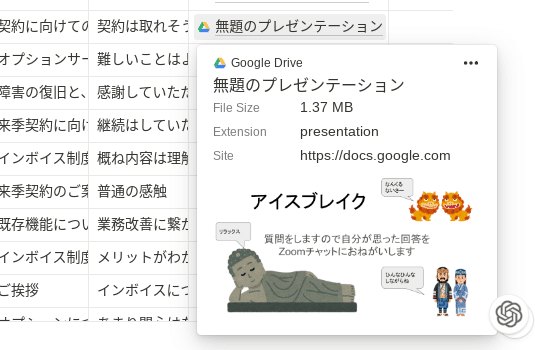
ちなみにダブルクリックしてもGoogleDriveのファイルは直接呼び出されず「オリジナルへのリンクをコピー」でURLをコピーして別タブで呼び出すようになっています。
使い方は?
ようは、Notionデータベースの一項目(プロパティ)をGoogleドライブのプライベートなファイルへのアクセスURLとして使えるようです。基本的にGoogleDrive上のファイルであればプレゼンでもスプレッドシートでもcsvでもZipでも問題がないようです。
考えられるユースケースはタスクと結びつけて置くことで、タスクを確認して実際に着手するまでのステップを大幅に省略する事ができます。GoogleWorkspaceをメインで使っている場合であれば意外なほど便利になっている気がします。
あとプロジェクト管理であれば、タスクと成果物を連携させることができるので「順調?じゃあ見せてみ??」みたいな事もできそうですが、今のところ連携がアカウントベースなので厳しそうです。
この記事が気に入ったらサポートをしてみませんか?
